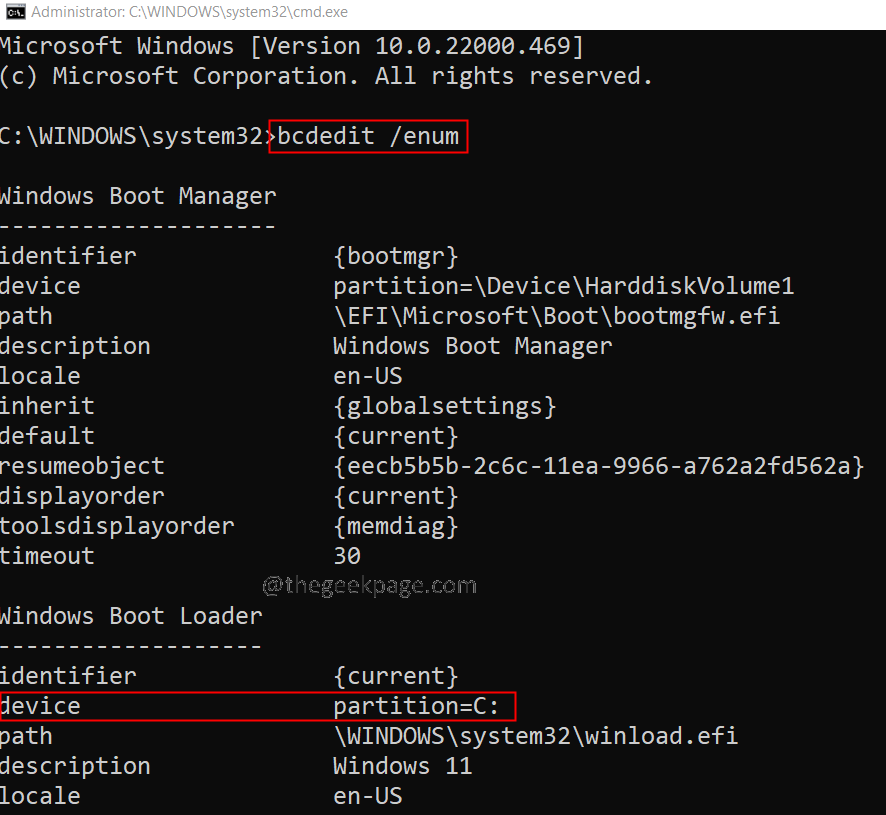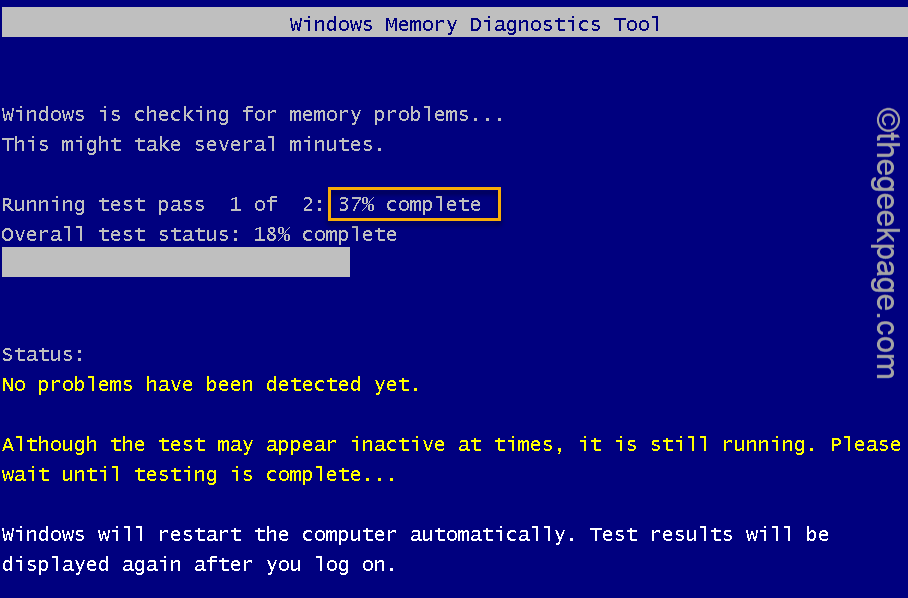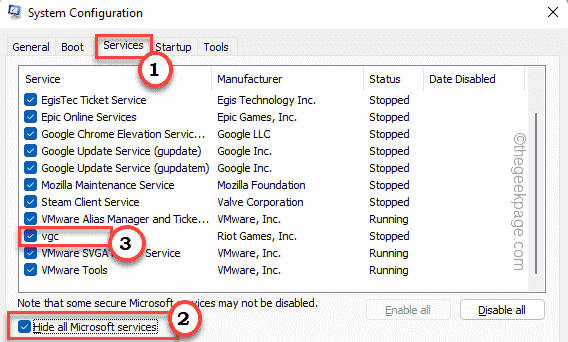새 드라이버를 설치하거나 기존 드라이버를 업데이트한 후 컴퓨터가 다음과 같은 블루 스크린에 들어갈 수 있습니다. 값이 포함된 'MAXIMUM_WAIT_OBJECT_EXCEEDED' 오류 메시지를 표시하는 것만으로 사망 0x0000000C. 이 문제는 잘못 구성된 드라이버나 호환되지 않는 드라이버 버전을 설치한 경우 실제로 발생합니다. 업데이트를 롤백해야 하거나 컴퓨터에서 드라이버 업데이트를 제거했을 수도 있습니다.
목차
수정 1 – 모든 외부 하드웨어 제거
시스템에 연결된 모든 외부 하드웨어로 인해 이 문제가 발생할 수 있습니다.
1. 처음에는 시스템을 종료하십시오.
2. 그런 다음 시스템에 연결된 모든 외부 하드웨어(펜 드라이브, HDD와 같은 외부 저장 장치)를 제거합니다.
3. 그런 다음 시스템을 시작하십시오.
시스템이 부팅된 후 이것이 제대로 작동하는지 확인하십시오.
수정 2 – 최근 업데이트된 드라이버 롤백/제거 또는 비활성화
이 문제의 주요 원인은 잘못 구성된 드라이버, 업데이트 롤백 또는 드라이버 제거로 문제를 해결해야 합니다.
컴퓨터를 Windows 복구 환경으로 부팅하는 단계 –
NS. 처음에는 컴퓨터를 종료해야 합니다.
NS. 전원 버튼을 눌러 시스템을 부팅하기만 하면 됩니다.
씨. 그런 다음 시스템이 부팅될 때 길게 누르다 제조업체 로고가 표시되는 즉시 전원 버튼을 다시 눌러 시스템을 강제 종료합니다.
NS. 이것을 2-3회 더 계속하면 자동으로 시동 복구 화면으로 이동합니다.
컴퓨터가 부팅되면 복구 환경 방법.
1. 그런 다음 "고급 옵션“.

2. 그런 다음 "문제 해결"를 클릭하여 이 문제를 해결하세요.
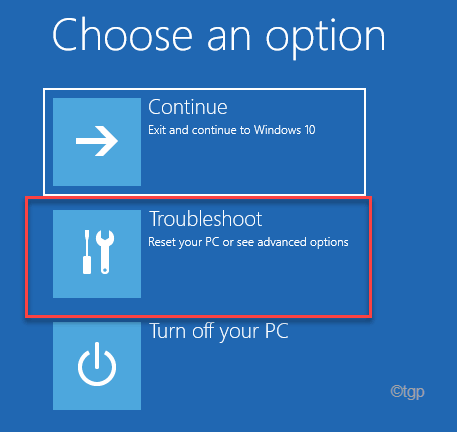
3. 그런 다음 "고급 옵션"를 클릭하여 계속 진행합니다.
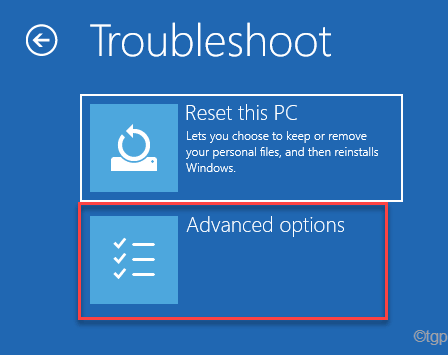
4. 다음으로 "시작 설정"를 눌러 사용 가능한 모든 시작 설정을 봅니다.
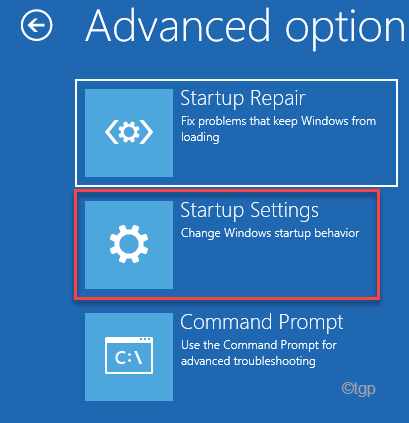
8. 이제 "재시작"를 눌러 시스템을 다시 시작합니다.
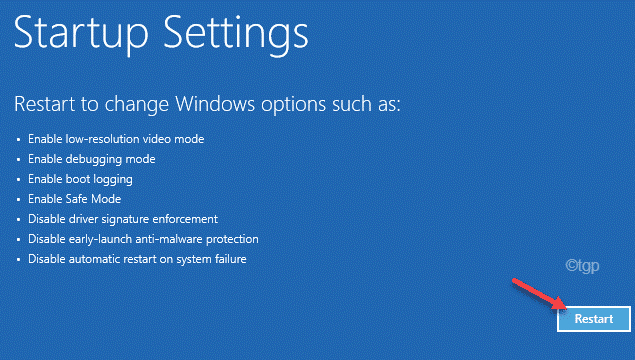
9. 여기에서 시작 유형의 9가지 가능성을 모두 볼 수 있습니다.
10. 그런 다음 F4 키보드에서 "안전 모드 활성화" 옵션.
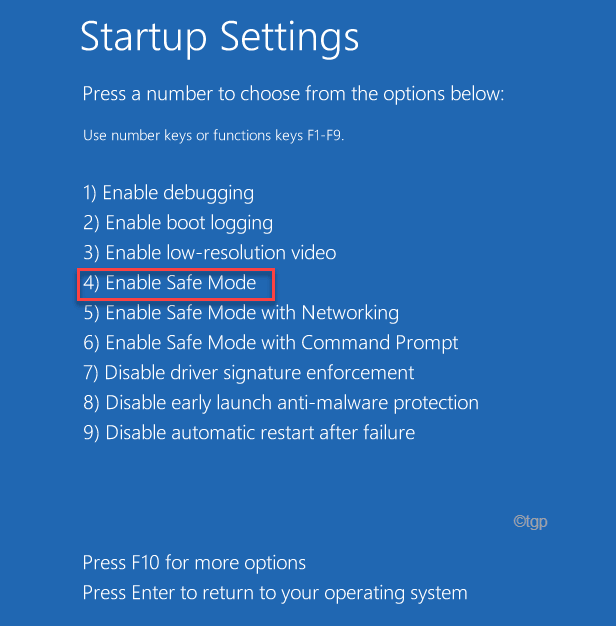
시스템이 안전 모드에서 부팅되면 바탕 화면 화면이 '안전 모드' 화면의 네 모서리에 워터마크.
드라이버 업데이트 롤백
특정 장치 드라이버가 최근에 드라이버 업데이트를 받은 경우 드라이버 업데이트를 롤백합니다.
1. 눌러 윈도우키+X 함께 키입니다.
2. 그런 다음 "기기 관리자"에 액세스합니다.

3. 그 다음에, 더블 클릭 드라이버에서 확장합니다.
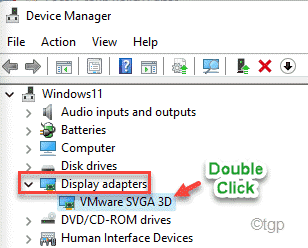
4. 그런 다음 "드라이버" 탭.
5. 다음으로 "롤백 드라이버"를 눌러 잘못된 드라이버 업데이트를 롤백합니다.
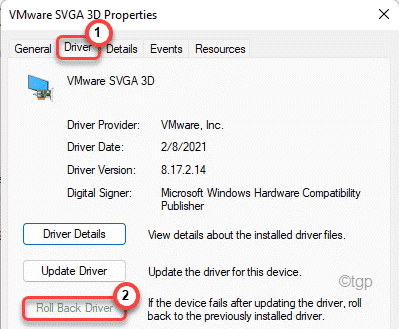
드라이버를 롤백한 후 다음을 수행하라는 메시지가 표시됩니다. 재시작 너의 컴퓨터. 재시작 시스템을 한 번에 확인합니다.
장치 제거
드라이버 롤백이 작동하지 않으면 컴퓨터에서 드라이버 업데이트를 제거해야 합니다.
1. 간단히 마우스 오른쪽 버튼을 클릭하여 창열쇠 "를 클릭하십시오.기기 관리자“.

2. 그런 다음 결함이 있는 장치 드라이버를 마우스 오른쪽 버튼으로 클릭하고 "기기 제거“.

3. 그런 다음 다시 "제거"를 클릭하여 시스템에서 드라이버 업데이트를 제거합니다.
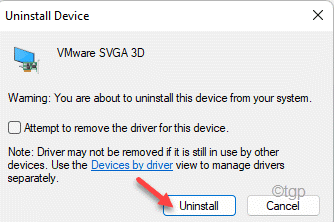
장치를 제거한 직후 컴퓨터를 재부팅하십시오. 이렇게 하면 Windows에서 장치의 기본 드라이버를 설치할 수 있습니다.
장치 비활성화
장치 제거가 작동하지 않으면 장치를 비활성화할 수 밖에 없습니다.
1. 장치 관리자를 엽니다.
2. 그런 다음 문제가 있는 드라이버를 마우스 오른쪽 버튼으로 클릭하고 "장치 비활성화“.
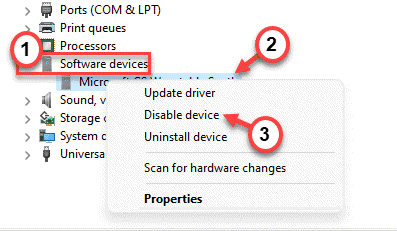
3. 그런 다음 "예"를 눌러 시스템에서 장치를 비활성화합니다.
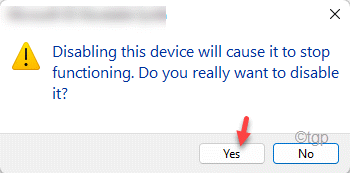
그런 다음 장치 관리자 창을 닫습니다. 그 다음에 재시작 시스템은 BSOD 문제에 다시 직면하지 않을 것입니다.
수정 3 – 시스템 복원 사용
1. Windows 복구 환경에서 컴퓨터를 엽니다.
2. 들어가면 "고급 옵션“.
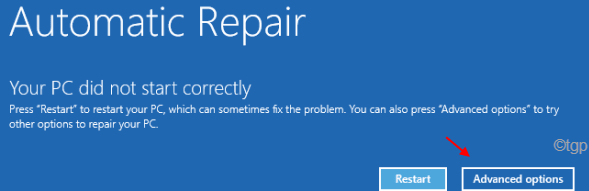
3. 그럼 이쪽으로 가세요 -
문제 해결 > 고급 옵션
4. 이제 "시스템 복원“.
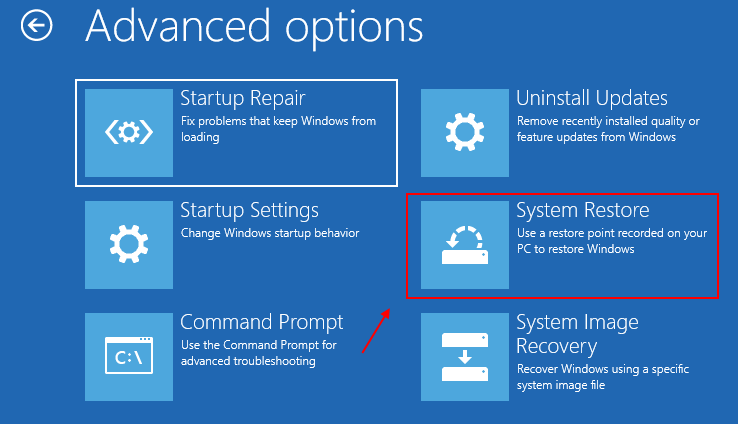
이제 컴퓨터는 정기적으로 사용하는 동일한 시스템 복원 화면을 부팅합니다.
5. 여기에는 두 가지 옵션이 있습니다. "를 사용해야 합니다.권장 복원:" 옵션.
6. 그렇지 않으면 "다른 복원 지점 선택“.
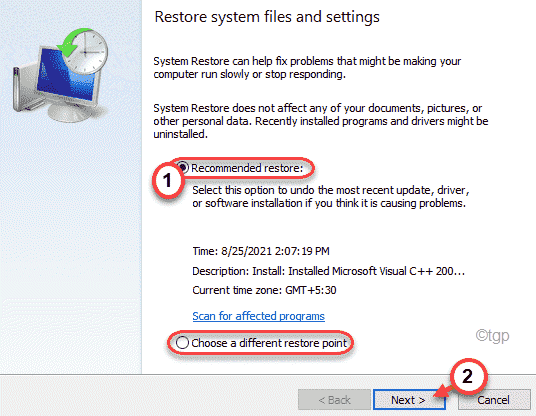
5. 당신은 할 수 있습니다 진드기 NS "더 많은 복원 지점 표시" 상자를 클릭하면 더 많은 복원 지점을 볼 수 있습니다.

6. 여기에서 적절한 복원 지점을 선택하십시오.
7. 그런 다음 "다음"를 눌러 다음 단계로 넘어갑니다.
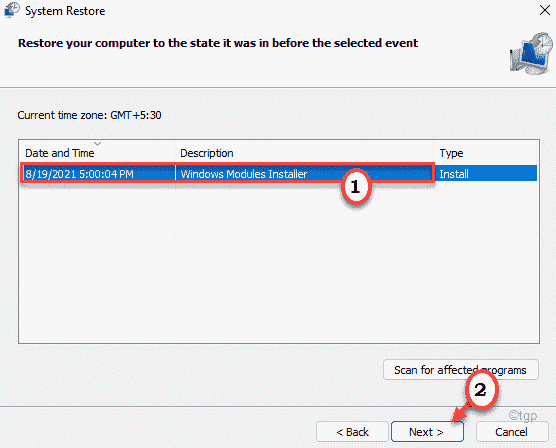
7. 시스템 복원 프로세스를 시작하려면 "마치다“.
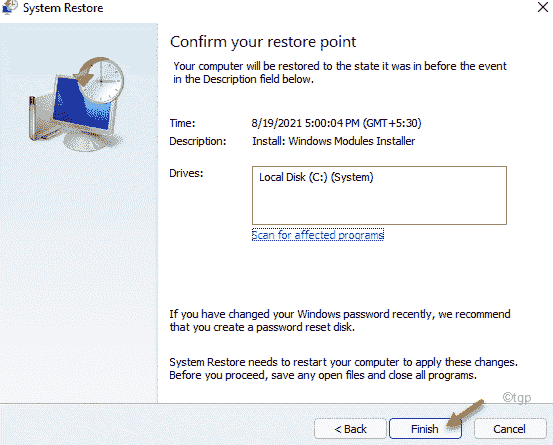
마지막으로 'MAXIMUM_WAIT_OBJECT_EXCEEDED' 오류 메시지가 없었을 때의 상태로 컴퓨터가 시스템을 복원하도록 합니다.
이렇게 하면 문제가 확실히 해결됩니다.